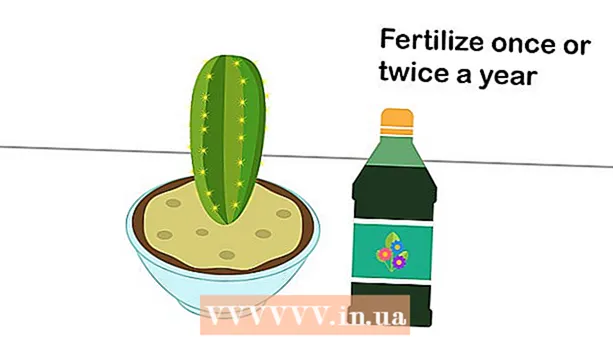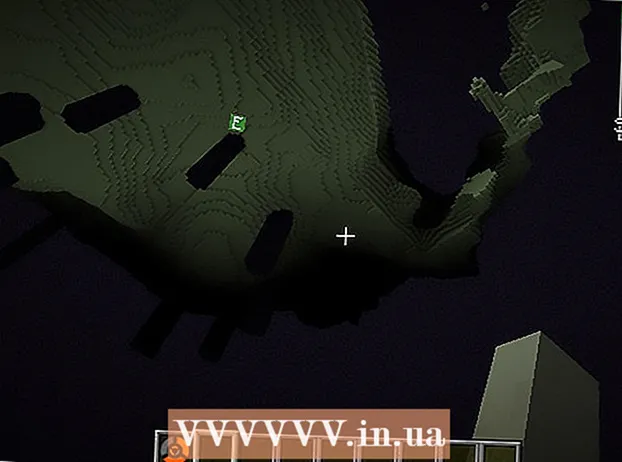लेखक:
Judy Howell
निर्मितीची तारीख:
28 जुलै 2021
अद्यतन तारीख:
1 जुलै 2024
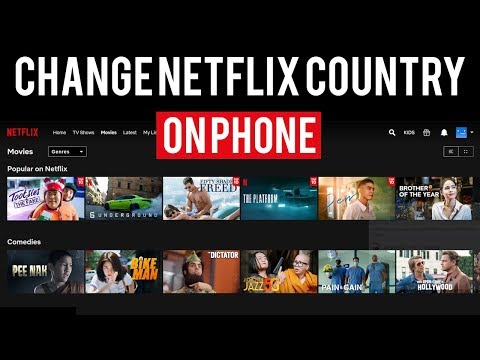
सामग्री
हा विकी तुम्हाला Android डिव्हाइसवर प्रत्येक देशाचे नेटफ्लिक्स ऑफर कसे पहावे आणि वापरायचे हे दर्शविते. नेटफ्लिक्स ऑफर प्रत्येक देशामध्ये भिन्न आहे. इतर देशांच्या ऑफर पाहण्यासाठी आणि वापरण्यासाठी आपण तुमचा आयपी पत्ता लपविण्यासाठी व्हीपीएन अनुप्रयोग वापरू शकता. बर्याच घटनांमध्ये, जेव्हा आपण व्हीपीएन अनुप्रयोग वापरत असाल तेव्हा नेटफ्लिक्सच्या लक्षात येईल आणि नेटफ्लिक्सशी कनेक्ट होण्यापासून प्रतिबंधित करेल. तथापि, अजूनही असे काही व्हीपीएन अनुप्रयोग उपलब्ध आहेत जे नेटफ्लिक्सद्वारे अवरोधित केलेले नाहीत. येथे वर्णन केलेल्या दोन्ही अनुप्रयोगांना सात दिवसांच्या चाचणी कालावधीनंतर देय सदस्यता आवश्यक आहे, परंतु आपण या सात दिवसांच्या आत आपली चाचणी सदस्यता रद्द करू शकता आणि भिन्न ईमेल पत्ता वापरुन पुन्हा साइन अप करू शकता.
पाऊल टाकण्यासाठी
पद्धत 1 पैकी 1: एक्सप्रेसव्हीपीएन वापरणे
 डाउनलोड आणि स्थापित करा एक्सप्रेसव्हीपीएनप्ले स्टोअर वरून अर्ज. हे विनामूल्य व्हीपीएन अॅप आहे. व्हीपीएन म्हणजे "व्हर्च्युअल प्रायव्हेट नेटवर्क" किंवा व्हर्च्युअल प्रायव्हेट नेटवर्क.व्हीपीएन वापरुन आपण डेटा पाठवू किंवा प्राप्त करू शकता जेणेकरुन असे दिसते की आपण दुसर्या देशाकडून इंटरनेटशी जोडलेले आहात.
डाउनलोड आणि स्थापित करा एक्सप्रेसव्हीपीएनप्ले स्टोअर वरून अर्ज. हे विनामूल्य व्हीपीएन अॅप आहे. व्हीपीएन म्हणजे "व्हर्च्युअल प्रायव्हेट नेटवर्क" किंवा व्हर्च्युअल प्रायव्हेट नेटवर्क.व्हीपीएन वापरुन आपण डेटा पाठवू किंवा प्राप्त करू शकता जेणेकरुन असे दिसते की आपण दुसर्या देशाकडून इंटरनेटशी जोडलेले आहात.  आपल्या Android डिव्हाइसवर एक्सप्रेसव्हीपीएन अॅप उघडा. एक्सप्रेसव्हीपीएन चिन्ह लाल चौरसातील पांढर्या बटणावर लाल "∃" आणि "व्ही" दिसत आहे. आपण आपल्या होम स्क्रीनवर किंवा डाउनलोड केलेल्या अॅप्सच्या मेनूमध्ये शोधू शकता.
आपल्या Android डिव्हाइसवर एक्सप्रेसव्हीपीएन अॅप उघडा. एक्सप्रेसव्हीपीएन चिन्ह लाल चौरसातील पांढर्या बटणावर लाल "∃" आणि "व्ही" दिसत आहे. आपण आपल्या होम स्क्रीनवर किंवा डाउनलोड केलेल्या अॅप्सच्या मेनूमध्ये शोधू शकता.  वर टॅप करा विनामूल्य चाचणी प्रारंभ करा. स्क्रीनच्या तळाशी असलेले हे लाल बटण आहे.
वर टॅप करा विनामूल्य चाचणी प्रारंभ करा. स्क्रीनच्या तळाशी असलेले हे लाल बटण आहे. - आपल्याकडे आधीपासूनच एक्सप्रेसव्हीपीएन खाते असल्यास, टॅप करा लॉगिन लॉग इन करण्यासाठी
 तुमचा इमेल पत्ता लिहा. "ईमेल पत्ता" फील्ड टॅप करा आणि आपला ईमेल पत्ता येथे प्रविष्ट करा.
तुमचा इमेल पत्ता लिहा. "ईमेल पत्ता" फील्ड टॅप करा आणि आपला ईमेल पत्ता येथे प्रविष्ट करा. - जेव्हा आपली 7-दिवसांची चाचणी संपेल, तेव्हा आपण एक्सप्रेसव्हीपीएनकडे सशुल्क सदस्यता खरेदी करणे किंवा आपली चाचणी रद्द करण्यासाठी आणि भिन्न ईमेल पत्त्यासह चाचणीसाठी पुन्हा साइन अप करणे निवडू शकता.
 वर टॅप करा विनामूल्य चाचणी प्रारंभ करा. ईमेल फील्डच्या खाली हे लाल बटण आहे.
वर टॅप करा विनामूल्य चाचणी प्रारंभ करा. ईमेल फील्डच्या खाली हे लाल बटण आहे.  वर टॅप करा ठीक आहे किंवा नको धन्यवाद . आपण गेला तर ठीक आहे आपण एक्सप्रेसव्हीपीएनला त्रुटी अहवाल आणि अन्य व्हीपीएन डेटा स्वयंचलितपणे पाठविण्यास सहमती देता. आपण गेला तर नको धन्यवाद आपण हा पर्याय बंद करा.
वर टॅप करा ठीक आहे किंवा नको धन्यवाद . आपण गेला तर ठीक आहे आपण एक्सप्रेसव्हीपीएनला त्रुटी अहवाल आणि अन्य व्हीपीएन डेटा स्वयंचलितपणे पाठविण्यास सहमती देता. आपण गेला तर नको धन्यवाद आपण हा पर्याय बंद करा. - एक्सप्रेसव्हीपीएन हा डेटा त्यांची उत्पादने अधिक विकसित करण्यासाठी वापरते.
 वर टॅप करा ठीक आहे. हे आपल्याला आपले व्हीपीएन कनेक्शन सेट अप करण्याची परवानगी देते.
वर टॅप करा ठीक आहे. हे आपल्याला आपले व्हीपीएन कनेक्शन सेट अप करण्याची परवानगी देते.  वर टॅप करा ठीक आहे दिसत असलेल्या पॉपअपमध्ये. हे आपल्या Android डिव्हाइसवर एक्सप्रेसव्हीपीएन अॅपला नवीन व्हीपीएन कनेक्शन स्थापित करण्याची अनुमती देते.
वर टॅप करा ठीक आहे दिसत असलेल्या पॉपअपमध्ये. हे आपल्या Android डिव्हाइसवर एक्सप्रेसव्हीपीएन अॅपला नवीन व्हीपीएन कनेक्शन स्थापित करण्याची अनुमती देते.  देशांसह "स्मार्ट स्थान" ड्रॉप-डाउन मेनू टॅप करा (पर्यायी). आपण एखादे विशिष्ट स्थान निवडायचे असल्यास आपण ते टॅप करू शकता. त्यानंतर आपण स्विच करू शकता अशा सर्व संभाव्य देशांची यादी दिसेल.
देशांसह "स्मार्ट स्थान" ड्रॉप-डाउन मेनू टॅप करा (पर्यायी). आपण एखादे विशिष्ट स्थान निवडायचे असल्यास आपण ते टॅप करू शकता. त्यानंतर आपण स्विच करू शकता अशा सर्व संभाव्य देशांची यादी दिसेल.  आपण स्विच करू इच्छित देश निवडा. आपल्या पसंतीचा देश निवडण्यासाठी त्या देशाच्या सूचीमध्ये टॅप करा.
आपण स्विच करू इच्छित देश निवडा. आपल्या पसंतीचा देश निवडण्यासाठी त्या देशाच्या सूचीमध्ये टॅप करा. - टॅब टॅप करा सर्व स्थाने सर्व उपलब्ध स्थाने पाहण्यासाठी स्क्रीनच्या उजवीकडे उजवीकडे.
- भिंगकाच्या आयकॉनवर टॅप करा
 आपल्या स्क्रीनवरील चालू चिन्ह टॅप करा. आपण व्हीपीएनशी कनेक्ट केलेले नसल्यास, बटणाभोवती एक लाल वर्तुळ आहे. बटण टॅप केल्यास आपणास व्हीपीएनशी कनेक्ट केले जाईल आणि आपण निवडलेल्या देशामध्ये आपले इंटरनेट कनेक्शन स्विच केले जाईल.
आपल्या स्क्रीनवरील चालू चिन्ह टॅप करा. आपण व्हीपीएनशी कनेक्ट केलेले नसल्यास, बटणाभोवती एक लाल वर्तुळ आहे. बटण टॅप केल्यास आपणास व्हीपीएनशी कनेक्ट केले जाईल आणि आपण निवडलेल्या देशामध्ये आपले इंटरनेट कनेक्शन स्विच केले जाईल. - आपण व्हीपीएनशी कनेक्ट केलेले असताना, बटणाच्या सभोवतालचे लाल मंडळ हिरवे होते. बटणाच्या खाली आपल्याला "कनेक्ट केलेली" स्थिती दिसेल.
 नेटफ्लिक्स उघडा. आपण एक्सप्रेसव्हीपीएनशी कनेक्ट केलेले असल्यास, आपले नेटफ्लिक्स खाते आपण एक्सप्रेसव्हीपीएन अॅपमध्ये निवडलेल्या देशात स्वयंचलितपणे स्विच होईल.
नेटफ्लिक्स उघडा. आपण एक्सप्रेसव्हीपीएनशी कनेक्ट केलेले असल्यास, आपले नेटफ्लिक्स खाते आपण एक्सप्रेसव्हीपीएन अॅपमध्ये निवडलेल्या देशात स्वयंचलितपणे स्विच होईल.
पद्धत 2 पैकी 2: NordVPN वापरणे
 डाउनलोड आणि स्थापित करा NordVPNप्ले स्टोअर वरून अर्ज. हे विनामूल्य व्हीपीएन अॅप आहे. व्हीपीएन म्हणजे "व्हर्च्युअल प्रायव्हेट नेटवर्क" किंवा व्हर्च्युअल प्रायव्हेट नेटवर्क. व्हीपीएन वापरुन आपण डेटा पाठवू किंवा प्राप्त करू शकता जेणेकरुन असे दिसते की आपण दुसर्या देशाकडून इंटरनेटशी जोडलेले आहात.
डाउनलोड आणि स्थापित करा NordVPNप्ले स्टोअर वरून अर्ज. हे विनामूल्य व्हीपीएन अॅप आहे. व्हीपीएन म्हणजे "व्हर्च्युअल प्रायव्हेट नेटवर्क" किंवा व्हर्च्युअल प्रायव्हेट नेटवर्क. व्हीपीएन वापरुन आपण डेटा पाठवू किंवा प्राप्त करू शकता जेणेकरुन असे दिसते की आपण दुसर्या देशाकडून इंटरनेटशी जोडलेले आहात.  आपल्या Android डिव्हाइसवर NordVPN अॅप उघडा. NordVPN चे चिन्ह पांढर्या पर्वतासह निळ्यासारखे दिसते. आपण आपल्या होम स्क्रीनवर किंवा डाउनलोड केलेल्या अॅप्सच्या मेनूमध्ये शोधू शकता.
आपल्या Android डिव्हाइसवर NordVPN अॅप उघडा. NordVPN चे चिन्ह पांढर्या पर्वतासह निळ्यासारखे दिसते. आपण आपल्या होम स्क्रीनवर किंवा डाउनलोड केलेल्या अॅप्सच्या मेनूमध्ये शोधू शकता.  वर टॅप करा साइन अप करा. स्वागत पृष्ठावरील हे निळे बटण आहे. हे आपल्या विनामूल्य चाचणी कालावधीसाठी नोंदणी सुरू करेल.
वर टॅप करा साइन अप करा. स्वागत पृष्ठावरील हे निळे बटण आहे. हे आपल्या विनामूल्य चाचणी कालावधीसाठी नोंदणी सुरू करेल. - आपल्याकडे NordVPN खाते असल्यास, टॅप करा लॉगिन लॉग इन करण्यासाठी
 आपल्या खात्यासाठी आपला ईमेल पत्ता आणि संकेतशब्द प्रविष्ट करा. "ईमेल पत्ता" फील्डमध्ये आपला ईमेल पत्ता प्रविष्ट करा आणि "संकेतशब्द" फील्डमध्ये आपल्या नवीन नॉर्डव्हीपीएन खात्यासाठी संकेतशब्द प्रविष्ट करा.
आपल्या खात्यासाठी आपला ईमेल पत्ता आणि संकेतशब्द प्रविष्ट करा. "ईमेल पत्ता" फील्डमध्ये आपला ईमेल पत्ता प्रविष्ट करा आणि "संकेतशब्द" फील्डमध्ये आपल्या नवीन नॉर्डव्हीपीएन खात्यासाठी संकेतशब्द प्रविष्ट करा.  वर टॅप करा खाते तयार करा. हे ईमेल आणि संकेतशब्द फील्ड खाली निळे बटण आहे. हे आपले नवीन खाते तयार करेल आणि उपलब्ध सदस्यता दर्शवेल.
वर टॅप करा खाते तयार करा. हे ईमेल आणि संकेतशब्द फील्ड खाली निळे बटण आहे. हे आपले नवीन खाते तयार करेल आणि उपलब्ध सदस्यता दर्शवेल.  वर टॅप करा माझा 7-दिवस चाचणी प्रारंभ करा सदस्यांपैकी एका अंतर्गत. आपली Google देय देय माहिती पुष्टीकरणासाठी दर्शविली जाईल.
वर टॅप करा माझा 7-दिवस चाचणी प्रारंभ करा सदस्यांपैकी एका अंतर्गत. आपली Google देय देय माहिती पुष्टीकरणासाठी दर्शविली जाईल. - चाचणी कालावधी संपण्यापूर्वी आपण आपली चाचणी सदस्यता रद्द न केल्यास आपण येथे निवडलेल्या योजनेसाठी आपोआप शुल्क आकारले जाईल.
- आपण सदस्यासाठी पैसे देण्यास इच्छुक नसल्यास, चाचणी संपण्यापूर्वी आपली चाचणी सदस्यता रद्द करण्याचे सुनिश्चित करा.
- आपण आपली चाचणी सदस्यता रद्द केल्यानंतर, आपण एका वेगळ्या ईमेल पत्त्यासह पुन्हा चाचणीसाठी साइन अप करू शकता.
 वर टॅप करा सदस्यता घ्या स्क्रीनच्या तळाशी. गुगल पे पुष्टीकरण स्क्रीनच्या तळाशी असलेले हे हिरवे बटण आहे. हे आपल्या निवडीची पुष्टी करते आणि आपली चाचणी सदस्यता सुरू करते.
वर टॅप करा सदस्यता घ्या स्क्रीनच्या तळाशी. गुगल पे पुष्टीकरण स्क्रीनच्या तळाशी असलेले हे हिरवे बटण आहे. हे आपल्या निवडीची पुष्टी करते आणि आपली चाचणी सदस्यता सुरू करते. - सूचित केल्यास आपला Google खाते संकेतशब्द प्रविष्ट करा आणि टॅप करा सत्यापित करा.
 खाली स्क्रोल करा आणि देश निवडा. स्क्रीनच्या तळाशी आपल्याला सर्व उपलब्ध देशांची सूची आढळेल. आपण ज्या देशातून नेटफ्लिक्स वापरू इच्छित आहात त्याचे नाव टॅप करा.
खाली स्क्रोल करा आणि देश निवडा. स्क्रीनच्या तळाशी आपल्याला सर्व उपलब्ध देशांची सूची आढळेल. आपण ज्या देशातून नेटफ्लिक्स वापरू इच्छित आहात त्याचे नाव टॅप करा. - वैकल्पिकरित्या, आपण स्क्रीनच्या शीर्षस्थानी जगाच्या नकाशावर एक स्थान टॅप देखील करू शकता.
 वर टॅप करा सुरू दिसत असलेल्या पॉपअपमध्ये. आपण प्रथमच NordVPN शी कनेक्ट होता तेव्हा आपणास आपल्या Android डिव्हाइसवर एक नवीन कनेक्शन सेट करण्यास सांगितले जाईल. बटण टॅप करून, आपण अॅपला आपल्या व्हीपीएन सेटिंग्जमध्ये प्रवेश करण्याची अनुमती द्या.
वर टॅप करा सुरू दिसत असलेल्या पॉपअपमध्ये. आपण प्रथमच NordVPN शी कनेक्ट होता तेव्हा आपणास आपल्या Android डिव्हाइसवर एक नवीन कनेक्शन सेट करण्यास सांगितले जाईल. बटण टॅप करून, आपण अॅपला आपल्या व्हीपीएन सेटिंग्जमध्ये प्रवेश करण्याची अनुमती द्या.  रिक्त बॉक्स टॅप करा
रिक्त बॉक्स टॅप करा  वर टॅप करा ठीक आहे दिसत असलेल्या पॉपअपमध्ये. हे आपल्या VPN सेटिंग्जमध्ये NordVPN अॅपला प्रवेश देते.
वर टॅप करा ठीक आहे दिसत असलेल्या पॉपअपमध्ये. हे आपल्या VPN सेटिंग्जमध्ये NordVPN अॅपला प्रवेश देते.  वर टॅप करा सुरू. आपणास नवीन व्हीपीएन कनेक्शनची पुष्टी करण्यास सांगितले जाईल.
वर टॅप करा सुरू. आपणास नवीन व्हीपीएन कनेक्शनची पुष्टी करण्यास सांगितले जाईल.  वर टॅप करा ठीक आहे दिसत असलेल्या पॉपअपमध्ये. हे आपले नवीन व्हीपीएन कनेक्शन सेट करेल. NordVPN अॅप नंतर आपण यापूर्वी निवडलेल्या देशासाठी आपले इंटरनेट कनेक्शन स्विच करेल.
वर टॅप करा ठीक आहे दिसत असलेल्या पॉपअपमध्ये. हे आपले नवीन व्हीपीएन कनेक्शन सेट करेल. NordVPN अॅप नंतर आपण यापूर्वी निवडलेल्या देशासाठी आपले इंटरनेट कनेक्शन स्विच करेल.  नेटफ्लिक्स उघडा. आपण एक्सप्रेसव्हीपीएनशी कनेक्ट केलेले असल्यास, आपले नेटफ्लिक्स खाते स्वयंचलितपणे आपण NordVPN अॅपमध्ये निवडलेल्या देशाकडे स्वयंचलितपणे स्विच होईल.
नेटफ्लिक्स उघडा. आपण एक्सप्रेसव्हीपीएनशी कनेक्ट केलेले असल्यास, आपले नेटफ्लिक्स खाते स्वयंचलितपणे आपण NordVPN अॅपमध्ये निवडलेल्या देशाकडे स्वयंचलितपणे स्विच होईल.
टिपा
- आपण इतर व्हीपीएन पर्याय तपासू इच्छित असल्यास आपण त्यांना श्रेणीमध्ये शोधू शकता साधने प्ले स्टोअर मध्ये. व्हीपीएन अॅप्स शोधण्यासाठी आपण प्ले स्टोअरचे शोध कार्य देखील वापरू शकता. निवडण्यासाठी बरेच विनामूल्य आणि सशुल्क व्हीपीएन अॅप्स उपलब्ध आहेत.